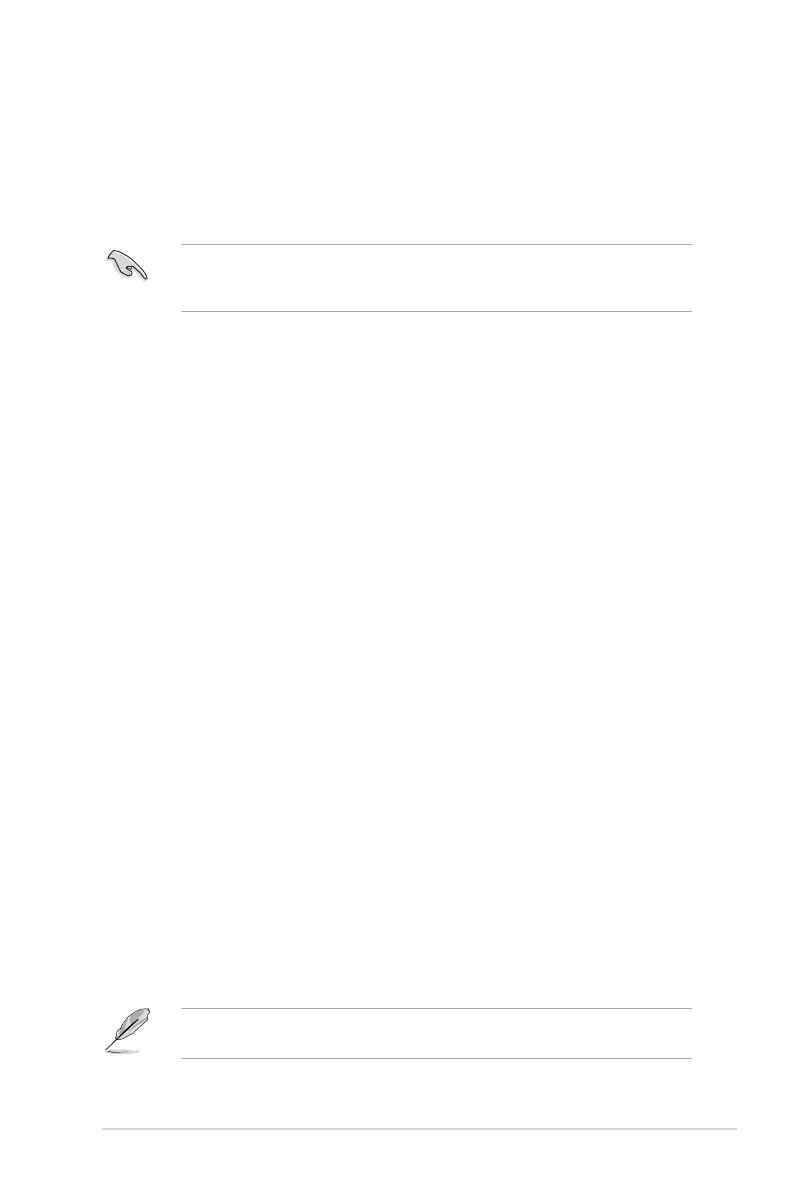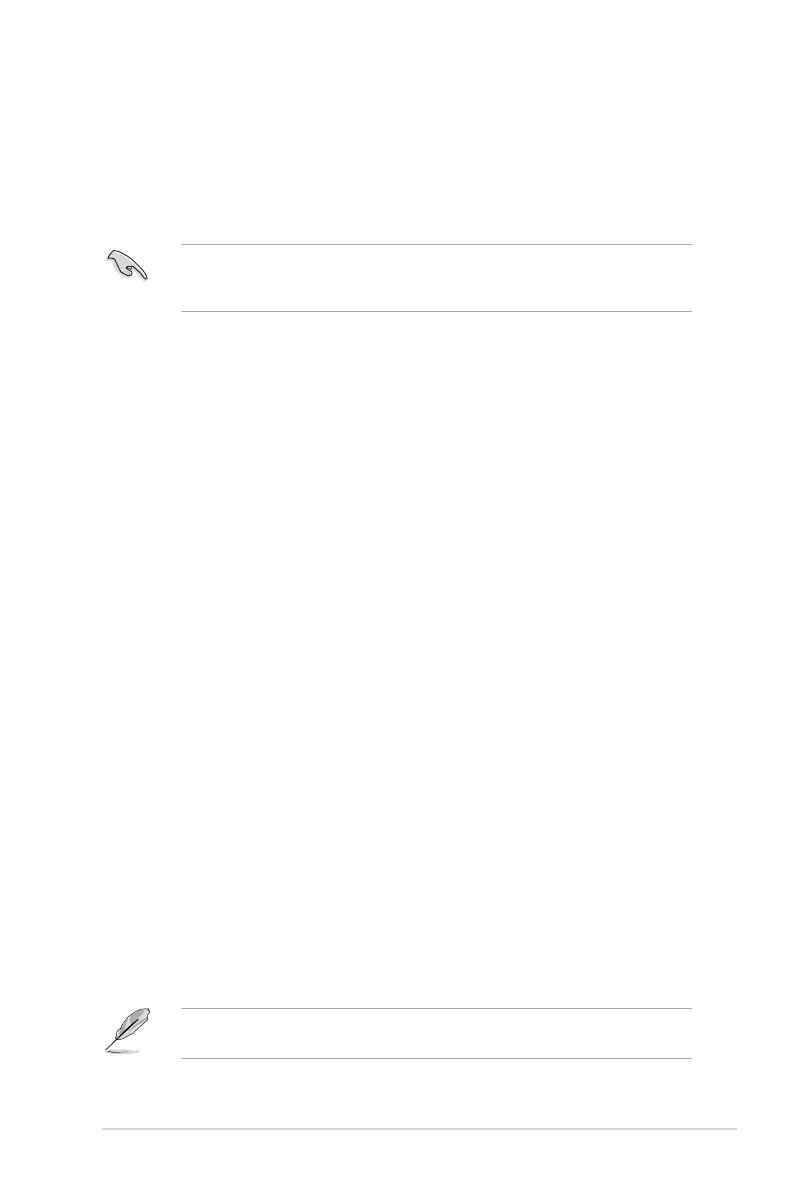
RAID 設定ガイド (INTEL) 1-5
Intel® RAID 設定
Chapter 1: Intel® RAID 設定
お使いのマザーボードがRAID(Redundant Arrays of Inexpensive Disks)機能に対応している場合
は、RAIDアレイを構成することができます。
R A I Dアレ イに 組 み込ま れた ストレ ージ デバイスに W i n d o w s ® O S をインストール する 場 合
は、RAIDドライバーディスクを作成し、OSのインストール時にRAIDドライバーを読み込ませる
必要がある場合があります。
1. RAID定義
RAID 0(ストライピング):
2台以上のストレージドライブを1つの仮想ドライブとして扱い、ブロック単位に分割したデータ
を複数のストレージドライブに分散して格納します。複数のストレージドライブに並行してアク
セスすることで、読み込み/書き込み速度を高速化します。ただし、RAID 0 には冗長性がないた
め、1台のストレージドライブに障害が発生した場合、仮想ドライブはアクセス不可能になりすべ
てのデータが失われます。RAID 0 を構築するには、同容量、同性能の2台以上のストレージドラ
イブが必要です。使用できる容量は、仮想ドライブの構築に使用しているストレージドライブ容
量 の 合 計 で す。
RAID 1(ミラーリング):
2台のストレージドライブに冗長化してデータを保存します。同じデータを2つのディスクに書
き込むことで、片方のディスクに障害が発生した場合でも、データが失われることはありませ
ん。RAID 1 を構築するには、同容量、同性能の2台のストレージドライブが必要です。使用でき
る容量は、仮想ドライブの構築に使用しているストレージドライブ1台分の容量です。
RAID 5(分 散 パリティ) :
3台以上のストレージドライブを1つの仮想ドライブとして扱い、データを複数のドライブに分散
して格納し、各データストライプのパリティ(エラーを修復するための冗長コード)を仮想ディス
ク内のそれぞれ異なるストレージドライブに保存します。パリティには、1台のストレージドライ
ブが 障 害 を 起こした 場 合 に 、障 害 を 起 こした ストレ ー ジドライブの デ ータを 残りのストレ ー ジド
ライブから復旧するための情報が含まれています。RAID 5 を構築するには、同容量、同性能の3
台以上のストレージドライブが必要です。使用できる容量は、仮想ドライブの構築に使用してい
るストレージドライブ容量の合計から1台分を除いた容量です。
RAID 10(ミラーリング + ストライピング):
RAID 0 とRAID 1 を組み合わせた方式で、優れた高速性と耐障害性の両方を実現することがで
きます。RAID 10 を構築するには、同容量、同性能の4台以上のストレージドライブが必要です。
使用できる容量は、仮想ドライブの構築に使用しているストレージドライブ容量の半分の容量
です。
2. ストレージデバイスを取り付ける
最適なパフォーマンスでご利用いただくために、アレイを構成するディスクは、同一の型番、容
量 、フ ァ ー ム ウ ェ ア の 製 品 を 使 用 す る こ と を お す す め し ま す 。
ストレージデバイスの取り付け位置について、詳しくは各製品のユーザーガイドをご覧くだ
さい。